¿Te gustaría aprender cómo modelar en Blender para darle a tus creaciones un aspecto mucho más atractivo e interesante? ¿Sabes cómo recrear objetos de la vida cotidiana en un entorno digital mediante el modelado 3D en Blender?
Si quieres pasar al siguiente nivel y transformar tus imágenes en modelos 3D, ¡estás en el lugar indicado!, ya que el día de hoy traemos para ti este sencillo tutorial sobre cómo modelar en Blender desde cero.
Adéntrate en el mundo 3D con Blender
Como sabes, Blender es uno de los programas más famosos y útiles cuando hablamos de modelado en 3D. Y, probablemente, si es tu primer acercamiento con el mundo del diseño tridimensional, puede parecer bastante intimidante y difícil aprender cómo modelar en Blender.
Pero, ¡tranquilo! En realidad, aprender cómo usar Blender no es tan difícil como parece. A continuación, encontrarás un tutorial sobre cómo modelar en Blender a partir de una imagen, para que comiences a dar tus primeros pasos en este programa. Verás que con un poco de práctica y perseverancia, lograrás crear modelos en 3D increíbles, como este Rig de personaje gratis para cinema 4D.
¿Estás listo para aprender cómo modelar en Blender? ¡Comenzamos!

Fuente: Unsplash
1. Escoge una imagen de referencia
Lo primero que vas a necesitar para comenzar con este tutorial sobre cómo modelar en Blender, es una imagen de referencia.
Para esto, puedes utilizar una fotografía, un dibujo, un blueprint o incluso un objeto cotidiano que tengas a la mano, como una taza o un mueble. Sin embargo, te recomendamos que elijas un objeto con una forma simple, para que te sea más sencillo seguir este tutorial y para que te puedas ir familiarizando poco a poco con las características de Blender.
Una vez que hayas decidido qué imagen vas a utilizar como referencia en este tutorial sobre cómo modelar en Blender, puedes abrir el programa y crear un nuevo archivo usando el preset General o simplemente haciendo clic en cualquier parte del área de trabajo al iniciar el programa, con lo cual podremos comenzar.
Aparecerá una interfaz con un cubo y algunas figuras. Selecciona todo deslizando el ratón por encima y presiona la tecla Supr para borrarlo. Una vez hecho esto, podremos seguir con el tutorial sobre cómo modelar en blender desde cero.
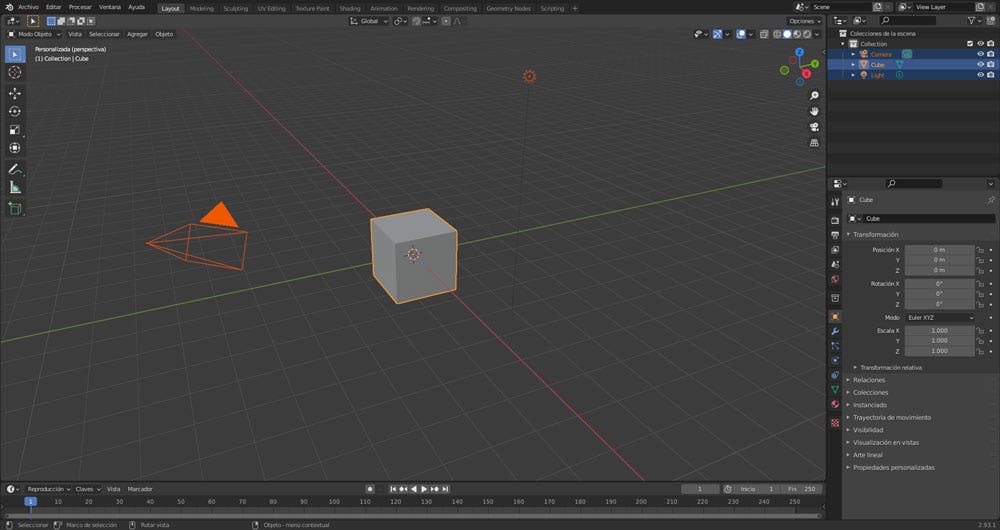
Fuente: Blender
Después de crear un nuevo archivo en Blender, vamos a abrir una nueva área para colocar nuestra imagen de referencia y poder verla de manera más cómoda mientras trabajamos. Para esto, basta con ubicar el puntero en la esquina superior derecha del área de trabajo y arrastrar el ratón hacia a la izquierda.
Dentro de esta nueva área, selecciona el menú Editor Type > Image editor > Open y selecciona tu imagen de referencia para poder abrirla en el programa. Luego, con la rueda del ratón, ajusta el zoom de la imagen para visualizarla de forma cómoda y continuar aprendiendo cómo modelar en Blender.
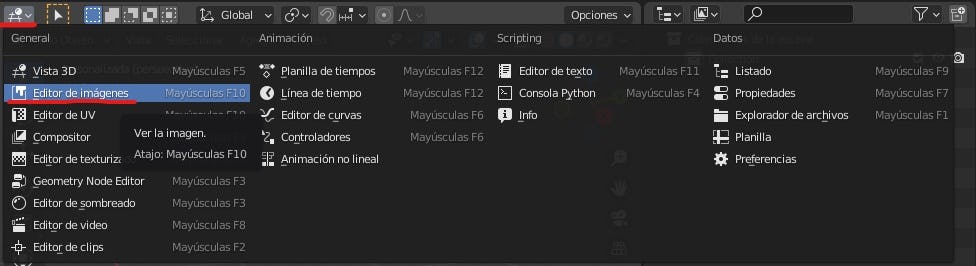
Fuente: Blender
Paso 2: Crea mallas base en Blender
Ahora que seleccionaste y abriste tu imagen de referencia, el siguiente paso de este tutorial sobre cómo modelar en Blender consiste en analizar tu imagen y descomponerla en figuras y formas simples. Es decir, en figuras geométricas, como cuadrados, rectángulos, triángulos, círculos; y en figuras tridimensionales, como cilindros, cubos, etcétera.
Tip: si a la hora de aprender cómo modelar en Blender te parece difícil imaginar las formas geométricas en las que puedes descomponer tu imagen de referencia, puedes trazar bocetos con lápiz y papel que te ayuden a entender más fácilmente la estructura del objeto que quieres replicar. Asimismo, puedes utilizar un programa como DMesh para convertir una imagen en una estructura a base de triángulos.
Comienza con las figuras más básicas y esenciales que dan forma al objeto de tu imagen. Por ejemplo, si la imagen de referencia que vas a usar en este ejercicio para aprender cómo modelar en Blender es una manzana, puedes utilizar una esfera como base para comenzar a modelar.
Una vez que definas esto, presiona Shift+A para seleccionar una malla y crear la primera figura base de tu modelado 3D en Blender.
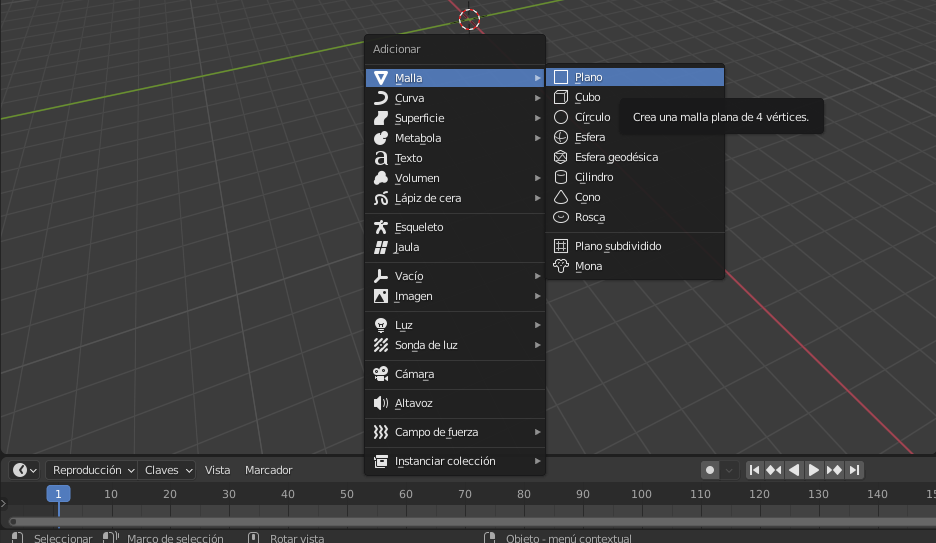
Fuente: Blender
Luego, para modificar el tamaño de una malla base en Blender, sólo tienes que seleccionar el plano o figura haciendo clic sobre ella. Después, deberás presionar la combinación de teclas S+X, S+Y o S+Z dependiendo del eje o dirección en la que quieras mover la figura para escalar la estructura base y adaptarla a las dimensiones del objeto que estás usando como referencia.
Puedes crear tantas figuras y planos como sea necesario, modificar sus tamaños y su ubicación hasta recrear la forma que deseas que tenga tu modelado 3D en Blender. Incluso es posible seleccionar y modificar una arista o vértice, en especial para crear formas más complejas.
No olvides experimentar con cada una de las herramientas y construir poco a poco tu figura 3D con este tutorial sobre cómo modelar en Blender.
Paso 3: Usa la función extruir en Blender
Ya aprendiste lo más básico acerca de cómo modelar en Blender, es decir, cómo crear y modificar mallas base en Blender. Pero, ¿qué pasa si necesitas crear figuras más complejas que no aparecen de forma predeterminada en el programa o realizar modificaciones en las formas que has creado?
Para esto, Blender cuenta con la función de extrusión. Y, ¿qué es la extrusión en Blender? Imagina una hoja de papel apilada sobre otra: si añades más hojas de papel encima de estas, aumentarás poco a poco su volumen. Lo mismo pasa con la función de extrusión, la cual sirve para crear nuevas caras añadiendo capas a un objeto y aumentando su volumen.
Puedes usar la función extrusión en Blender con formas planas o con caras de un objeto tridimensional. Por ejemplo, para convertir un plano en un cubo, solo tienes que presionar la tecla Tab para entrar en el modo edición y elegir el modo de selección de caras en la parte superior izquierda del panel de herramientas.
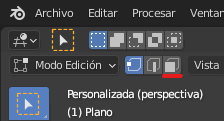
Fuente: Blender
Con el plano seleccionado, presiona la letra del eje en el que quieres que tu figura se extienda (X, Y o Z). En el caso de que quieras darle volumen a un plano sería la letra Z.
Luego, presiona la letra E de tu teclado para poder utilizar la función extruir en Blender. Después, desliza el mouse hacia arriba o abajo para crear el volumen. Haz clic en cualquier parte cuando termines.
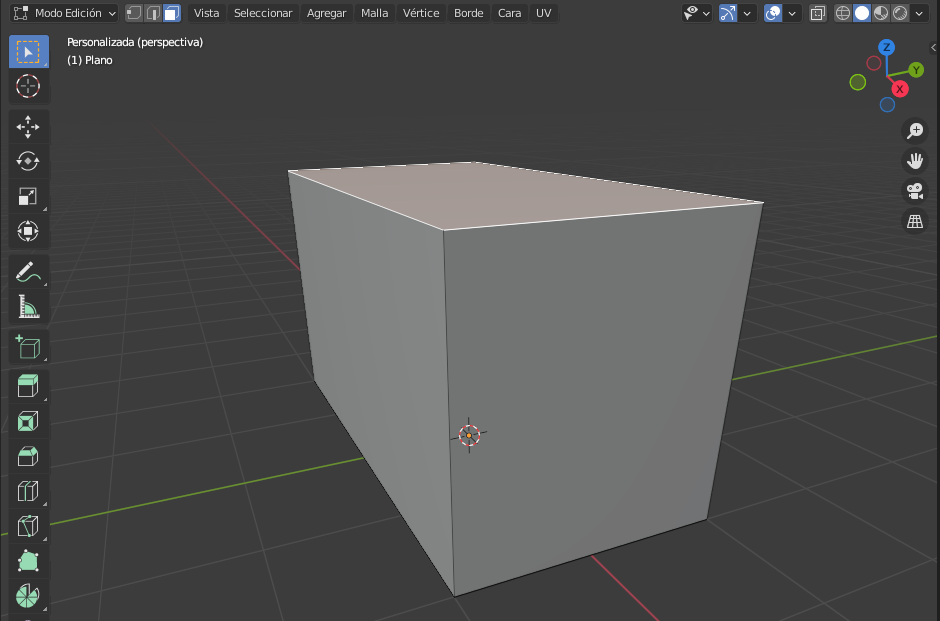
Fuente: Blender
Paso 4: Textura en Blender
Por último, para darle a tu objeto 3D un aspecto mucho más realista, puedes añadir algunas texturas en Blender. Para hacerlo, te dejamos este enlace a nuestro canal de YouTube, donde podrás encontrar una clase abierta de nuestro Curso online de Blender: De cero a experto en Modelado 3D, en la que aprenderás cómo crear texturas en Blender.
¡Listo! Ahora sabes cómo modelar en Blender una figura en 3D básica a partir de una imagen de referencia.
Estamos seguros de que tus primeros pasos en Blender te animarán a seguir aprendiendo más acerca de este software y otros aspectos interesantes acerca del maravilloso mundo del modelado 3D. Por lo que, si te interesa saber más acerca de estos temas, te recomendamos que visites nuestra sección de cursos online de Modelado y animación 3D, donde no solo aprenderás a crear modelados 3D increíbles de objetos cotidianos, sino tambien de personajes que podrás usar en animaciones y mucho más.
Sigue practicando y conoce todas las funciones y herramientas de Blender, ¡mucha suerte!